华硕笔记本的启动设置主要涉及UEFI和传统BIOS两种模式,以及如何通过这些模式进行U盘启动等操作,以下是对华硕笔记本启动设置的详细介绍:
1、利用启动热键快速设置
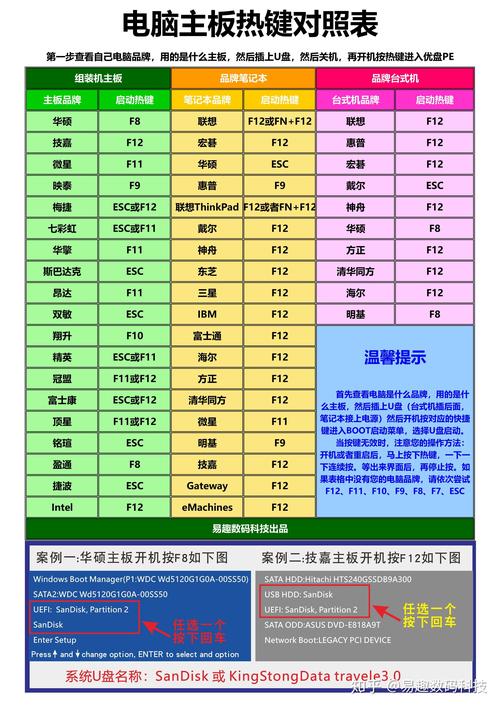
进入启动菜单:在华硕笔记本开机出现LOGO时,迅速按下“DEL”键进入BIOS界面,然后按“F8”键,系统将弹出启动菜单选择界面,您可以使用键盘方向键选择U盘作为启动优先项,并按回车键确认。
选择U盘启动项:在启动菜单中,通常会显示所有可识别的启动设备,包括硬盘、光驱、网络以及外接设备如U盘,选择带有USB标识或U盘品牌名称的选项,然后按回车键确认。
2、进入高级模式修改启动顺序
进入高级模式:在BIOS界面中,点击右上角的模式切换按键,选择“高级模式”,或者直接按F7键进入。
调整启动顺序:使用键盘的方向键切换到“启动”子菜单中,找到“启动选项#1”,按回车键确认后,选择您的U盘作为第一启动项。
保存退出:完成设置后,按F10键保存并退出BIOS,系统将自动重启并从U盘启动。
3、禁用安全启动和开启兼容模式
禁用安全启动:在某些情况下,为了确保从U盘启动,需要先禁用安全启动功能,这通常在BIOS的“Security”菜单下的“Secure Boot Control”选项中设置。
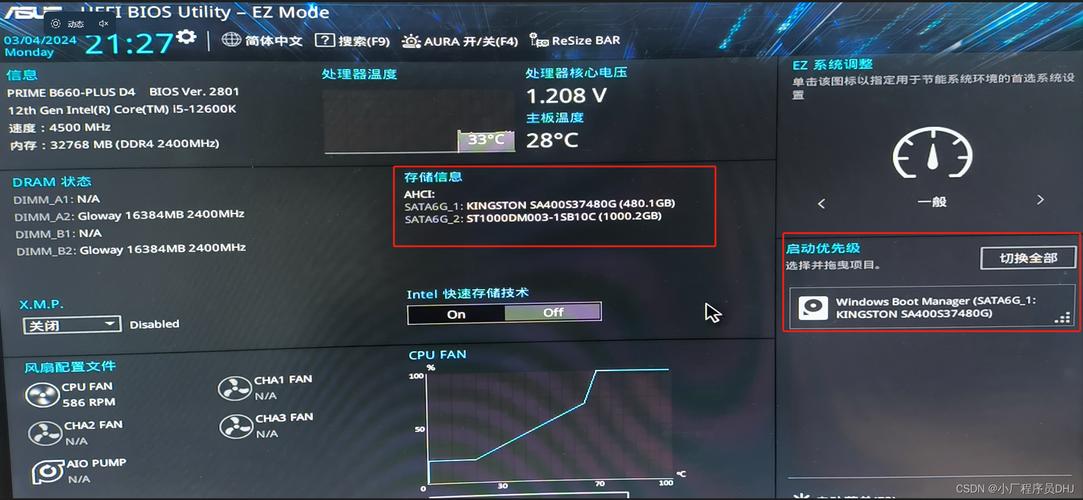
开启兼容模式:如果遇到UEFI模式无法识别U盘的情况,可以尝试开启CSM(Compatibility Support Module),即兼容模式,以支持传统的启动方式。
4、注意事项
备份重要数据:在进行系统重装或恢复操作前,请确保已备份所有重要数据,以免数据丢失。
选择合适的操作系统版本:根据华硕笔记本的具体型号和硬件配置,选择合适的操作系统版本进行安装。
遵循官方指南:对于不熟悉BIOS操作的用户,建议参考华硕官方提供的用户手册或在线支持文档,以确保操作正确无误。
华硕笔记本的启动设置是一个涉及多个步骤的过程,包括利用启动热键快速设置、进入高级模式修改启动顺序以及禁用安全启动和开启兼容模式等,在进行这些操作时,请务必谨慎并遵循正确的步骤,以确保电脑能够顺利启动并运行所需的操作系统或应用软件。
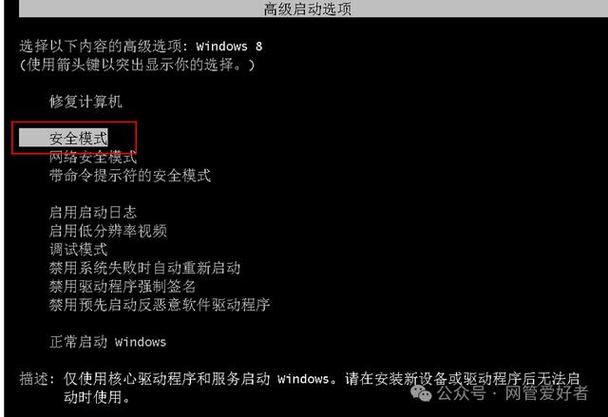









评论列表 (3)
通过BIOS进入,调整启动顺序,选择U盘或光盘启动。
2025年04月16日 05:24华硕笔记本启动设置包括安全启动、快速启动和启动顺序调整等,确保系统启动顺畅。
2025年06月06日 23:21华硕笔记本启动设置包括选择启动顺序、启用安全启动、设置启动密码等,具体操作请参考华硕官方手册或联系客服获取帮助。
2025年08月06日 07:33